Gli oggetti di testo Flash consentono di creare e inserire in un documento un filmato Flash composto di solo testo. Si tratta di piccoli filmati basati su grafica vettoriale che riproducono un testo scelto dall'utente con caratteri decorativi.
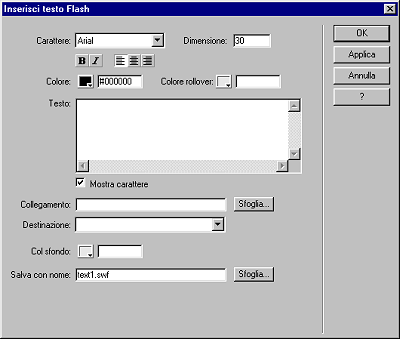
| 1 |
All'interno della vista Struttura della finestra del documento, scegliere Inserisci testo Flash dal pannello Oggetti o scegliere Inserisci > Immagini interattive > Testo Flash. |
|
Viene visualizzata la finestra di dialogo Inserisci testo Flash. |
| 2 |
Selezionare un carattere dal menu a comparsa Carattere. |
|
Il menu contiene l'elenco dei caratteri TrueType caricati sul sistema. |
| 3 |
Inserire una dimensione del carattere nel campo Dimensione (i valori sono espressi in punti). |
| 4 |
Specificare eventuali attributi di stile quali grassetto o corsivo e l'allineamento del testo usando i pulsanti appropriati. |
| 5 |
Nel campo Colore specificare il colore del testo usando la tavolozza dei colori o digitando il codice esadecimale Web corrispondente al colore vuoleto (ad esempio, #FFFFFF). |
| 6 |
Nel campo Colore rollover, impostare il colore in cui viene visualizzato il testo quando il puntatore passa sull'oggetto Flash usando la tavolozza dei colori o digitando il codice esadecimale Web corrispondente al colore vuoleto (ad esempio, #FFFFFF). |
| 7 |
Inserire le informazioni vuolete nel campo Testo. |
|
Per vedere lo stile del carattere visualizzato nel campo Testo, scegliere Mostra carattere. |
| 8 |
Per associare un collegamento a un oggetto di testo Flash, inserire un collegamento assoluto o relativo al documento nel campo Collegamento. |
|
I collegamenti relativi al sito web non sono accettati perché i browser non li riconoscono all'interno dei filmati Flash. Poiché l'interpretazione dei collegamenti relativi a un documento varia di browser in browser, si consiglia, per questo tipo di collegamento, di salvare il file SWF nella stessa directory in cui si trova il file HTML. |
| 9 |
Se un collegamento è stato specificato, indicare nel campo Destinazione il nome del frame o della finestra di destinazione a cui è associato il pulsante Flash. |
| 10 |
Nel campo Col sfondo, specificare il colore dello sfondo del testo usando la tavolozza dei colori o digitando il codice esadecimale corrispondente al colore vuoleto (ad esempio, #FFFFFF). |
| 11 |
Nel campo Salva con nome, digitare un nome per il file. |
|
L'utente può scegliere tra il nome default (ad esempio, text1.swf) o digitare un nome completamente nuovo. Se il file contiene un collegamento relativo al documento, ricordarsi di salvare il file nella stessa directory che contiene il file HTML corrente per fare il modo che il collegamento venga mantenuto. |
| 12 |
Fare clic su Applica o OK per inserire il testo Flash nella finestra del documento. |
|
Facendo clic su Applica, la finestra di dialogo rimane aperta e il testo può essere visualizzato in anteprima all'interno del documento. |
 |
|
Per modificare o eseguire l'oggetto di testo Flash, seguire la procedura descritta per il pulsante Flash. Vedere Oggetti pulsante Flash.